Outlook'ta özel randevuları nasıl gizlersiniz?
Bir Outlook takvimini yazdırdığınızda, seçilen takvimde bulunan tüm randevular yazdırma sırasında otomatik olarak listelenir. Bazı Outlook kullanıcıları, özel randevu girişleri gösterilmeden Outlook takvimini yazdırmak istiyor. Özel randevular olmadan Outlook takvimini yazdırmak için en iyi yol, seçilen Outlook takviminden tüm özel randevuları gizlemektir. Bu makale ile bunun nasıl yapılacağını öğreneceksiniz.
Outlook'ta özel randevuları gizleme
Outlook'ta özel randevuları gizleme
Outlook takviminden tüm özel randevuları aşağıdaki şekilde gizleyebilirsiniz.
1. Tüm özel randevuları gizlemek istediğiniz "Outlook takvimine" girin.
2. Ardından Outlook 2010 ve 2013'te "Görünüm" > "Görünümü Değiştir" > "Görünümleri Yönet" seçeneğine tıklayın. Ekran görüntüsüne bakın:
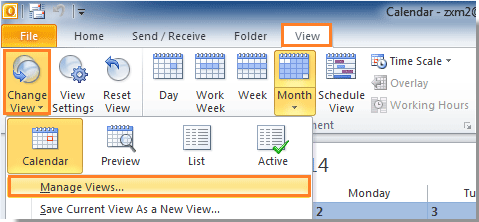
Outlook 2007'de lütfen "Görünüm" > "Geçerli Görünüm" > "Görünümleri Tanımla" seçeneğine tıklayın.
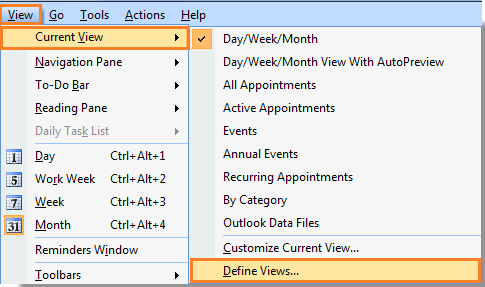
3. Outlook 2010 ve 2013'teki "Tüm Görünümleri Yönet" iletişim kutusunda, lütfen "Takvim klasörü için Görünümler" bölümündeki "Takvim" seçeneğini seçin ve ardından "Kopyala" düğmesine tıklayın.
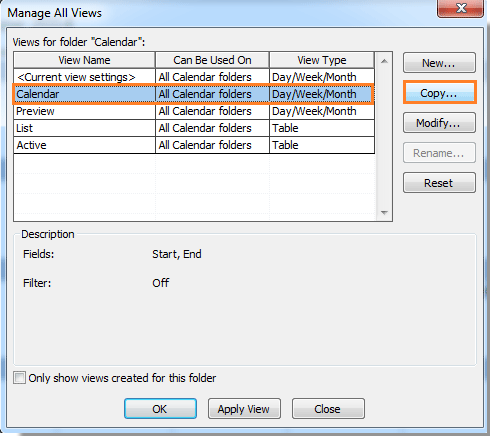
Outlook 2007'de lütfen "Gün/Hafta/Ay" seçeneğine tıklayın ve ardından "Kopyala" düğmesine tıklayın.
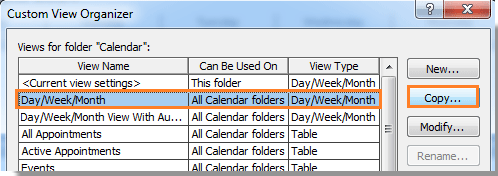
4. "Görünümleri Kopyala" iletişim kutusu açıldığında, şunları yapmanız gerekir:
1). Yeni görünüm için bir isim verin "Yeni görünüm adı" metin kutusuna;
2). "Kullanılabilir" bölümünde kendi ihtiyaçlarınıza göre uygun seçeneği işaretleyin;
3). "Tamam" düğmesine tıklayın.
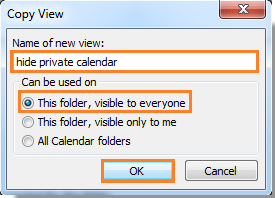
5. "Tamam" düğmesine tıkladıktan sonra, "Gelişmiş Görünüm Ayarları" (Outlook 2007'de "Görünümü Özelleştir") iletişim kutusu açılacaktır. Lütfen "Filtre" düğmesine tıklayın.
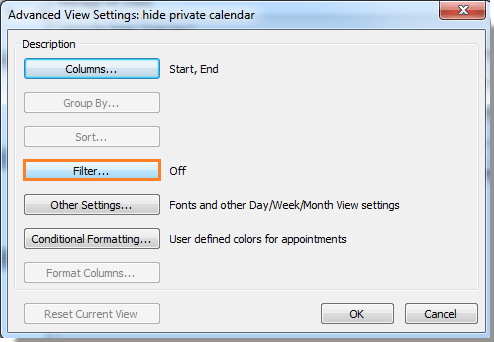
6. "Filtre" iletişim kutusunda, lütfen "Gelişmiş" sekmesine gidin. Ardından şu adımları izleyin:
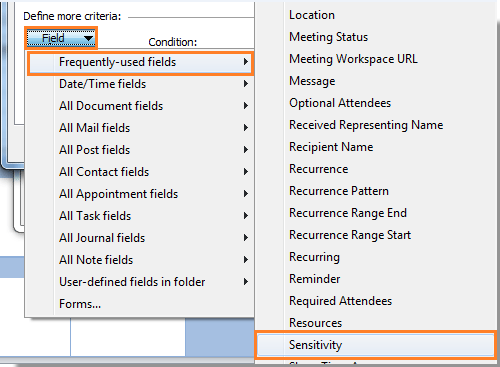
1). Lütfen "Alan" > "Sık kullanılan alanlar" > "Hassasiyet" seçeneğine tıklayın. Ekran görüntüsüne bakın:
2). "Koşul" açılır listesinden "eşit değil" seçeneğini seçin;
3). "Değer" açılır listesinden "Özel" seçeneğini seçin;
4). "Listeye Ekle" düğmesine tıklayın.
5). "Tamam" düğmesine tıklayın.
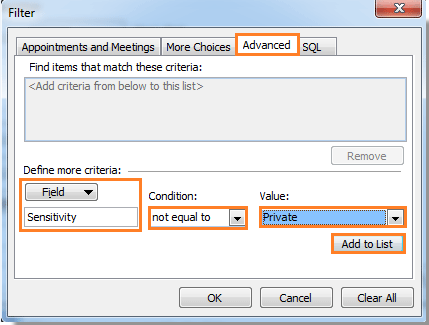
7. "Gelişmiş Görünüm Ayarları" ("Görünümü Özelleştir") iletişim kutusuna döndüğünde, lütfen "Tamam" düğmesine tıklayın.
8. "Tüm Görünümleri Yönet" iletişim kutusunda, lütfen az önce oluşturduğunuz görünümü seçin ve ardından "Görünümü Uygula" düğmesine tıklayın.
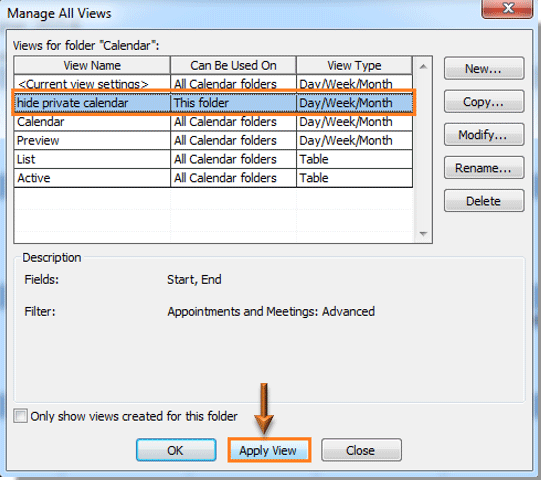
Ardından, özel randevuları gizleme işlevine sahip yeni bir takvim görünümü oluşturulur. Bu takvimden tüm özel randevuların hemen gizlendiğini görebilirsiniz.
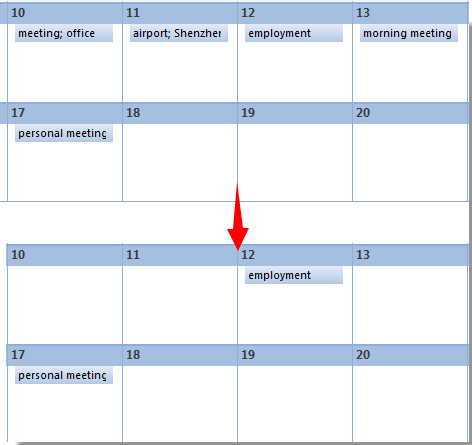
Notlar:
1. Gizli özel takvim görünümünde bulunurken yeni bir özel randevu oluşturduğunuzda, bu randevu otomatik olarak gizlenecektir.
2. Özel Takvimi ve Takvimi gizlemek için "Görünümü Değiştir" altında tıklayarak, gizli özel randevular takvim görünümü ile varsayılan takvim görünümü arasında geçiş yapabilirsiniz. Ekran görüntüsüne bakın:
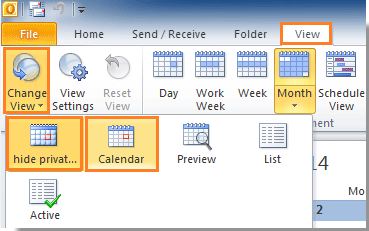
En İyi Ofis Verimlilik Araçları
Son Dakika: Kutools for Outlook Ücretsiz Sürümünü Sunmaya Başladı!
Yepyeni Kutools for Outlook ile100'den fazla etkileyici özelliği deneyimleyin! Şimdi indir!
📧 E-posta Otomasyonu: Otomatik Yanıt (POP ve IMAP için kullanılabilir) / E-posta Gönderimini Zamanla / E-posta Gönderirken Kurala Göre Otomatik CC/BCC / Gelişmiş Kurallar ile Otomatik Yönlendirme / Selamlama Ekle / Çoklu Alıcılı E-postaları Otomatik Olarak Bireysel Mesajlara Böl...
📨 E-posta Yönetimi: E-postayı Geri Çağır / Konu veya diğer kriterlere göre dolandırıcılık amaçlı e-postaları engelle / Yinelenen e-postaları sil / Gelişmiş Arama / Klasörleri Düzenle...
📁 Ekler Pro: Toplu Kaydet / Toplu Ayır / Toplu Sıkıştır / Otomatik Kaydet / Otomatik Ayır / Otomatik Sıkıştır...
🌟 Arayüz Büyüsü: 😊 Daha Fazla Şık ve Eğlenceli Emoji / Önemli e-postalar geldiğinde uyarı / Outlook'u kapatmak yerine küçült...
👍 Tek Tıkla Harikalar: Tümüne Eklerle Yanıtla / Kimlik Avı E-postalarına Karşı Koruma / 🕘 Gönderenin Saat Dilimini Göster...
👩🏼🤝👩🏻 Kişiler & Takvim: Seçilen E-postalardan Toplu Kişi Ekle / Bir Kişi Grubunu Bireysel Gruplara Böl / Doğum günü hatırlatıcısını kaldır...
Kutools'u tercih ettiğiniz dilde kullanın – İngilizce, İspanyolca, Almanca, Fransızca, Çince ve40'tan fazla başka dili destekler!


🚀 Tek Tıkla İndir — Tüm Ofis Eklentilerini Edinin
Şiddetle Tavsiye Edilen: Kutools for Office (5'i1 arada)
Tek tıkla beş kurulum paketini birden indirin — Kutools for Excel, Outlook, Word, PowerPoint ve Office Tab Pro. Şimdi indir!
- ✅ Tek tık kolaylığı: Beş kurulum paketinin hepsini tek seferde indirin.
- 🚀 Her türlü Ofis görevi için hazır: İhtiyacınız olan eklentileri istediğiniz zaman yükleyin.
- 🧰 Dahil olanlar: Kutools for Excel / Kutools for Outlook / Kutools for Word / Office Tab Pro / Kutools for PowerPoint